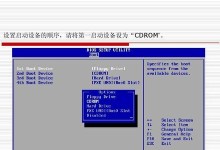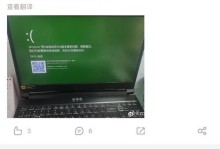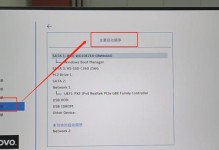在安装或重装Windows系统时,我们通常使用光盘来进行安装。然而,随着科技的进步,我们现在可以使用U盘来安装Windows系统,这样更加方便快捷。本文将详细介绍使用U盘安装Win7系统的步骤和注意事项,让您轻松完成安装。
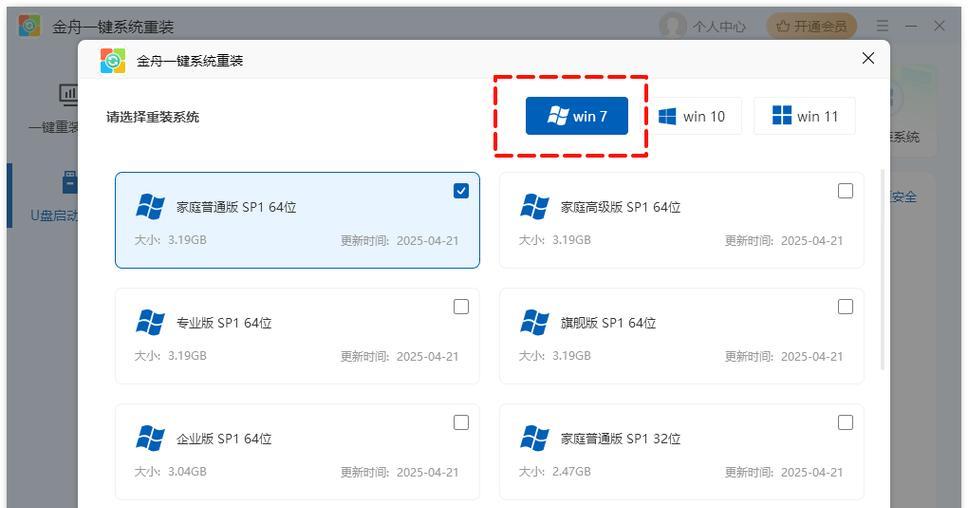
一、准备工作:选择合适的U盘和准备系统镜像文件
在开始安装之前,我们需要准备一台可用的U盘,并确保其容量足够大以存储Win7系统镜像文件。同时,我们还需要下载并准备好Win7系统镜像文件,确保文件的完整性和正确性。
二、格式化U盘:清除U盘中的数据
在安装系统之前,我们需要将U盘进行格式化,以清除其中的所有数据。插入U盘后,点击“我的电脑”或“此电脑”,右键点击U盘,选择“格式化”。在弹出的窗口中选择默认选项并点击“开始”按钮,等待格式化完成。
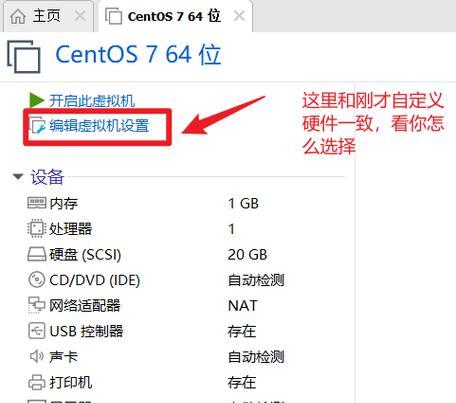
三、创建可引导的U盘:使用工具制作引导程序
为了使U盘能够引导系统安装,我们需要使用专门的工具来制作可引导的U盘。可以下载并使用“WindowsUSB/DVD下载工具”或“Rufus”等工具,根据界面提示选择U盘和系统镜像文件,点击开始制作,等待过程完成。
四、设置电脑启动:调整启动项顺序
在进行系统安装之前,我们需要调整电脑的启动项顺序,以便从U盘启动。重启电脑时按下对应的按键(通常是F2或Delete键)进入BIOS设置界面,找到“Boot”或“启动”选项,将U盘设为首次启动项,并保存设置。
五、重启电脑:开始安装Win7系统
完成以上设置后,重启电脑并等待出现按任意键引导的提示。在提示出现后,按下任意键开始安装Win7系统。根据界面提示,选择语言、时区和键盘布局等选项,并点击“下一步”。

六、接受许可协议:同意系统许可协议条款
在安装过程中,系统会要求您接受许可协议。请仔细阅读协议内容,并勾选“我接受许可条款”选项。然后点击“下一步”继续安装。
七、选择安装类型:新安装或升级
系统安装程序会询问您的安装类型。如果您是首次安装Win7系统,选择“自定义(高级)”以进行新安装。如果是对现有系统进行升级安装,请选择“升级”。
八、选择安装目标:确定安装位置
在新安装的情况下,系统会列出可供安装的磁盘分区。请选择您想要安装系统的磁盘分区,并点击“下一步”。在升级安装的情况下,系统会直接进入安装过程。
九、系统安装:等待系统文件复制和设置
在这一步骤中,系统会开始复制所需的系统文件,并进行一系列的设置。请耐心等待,不要中途打断安装过程。
十、自动重启:系统将自动重启
当系统文件复制和设置完成后,系统将自动重启。在重启过程中,请确保不要拔出U盘,并等待系统继续安装。
十一、用户设置:创建用户账户和设置密码
在系统继续安装之前,您需要为Windows系统创建一个用户账户,并设置登录密码。请根据界面提示输入账户名称和密码,并点击“下一步”。
十二、网络设置:配置网络连接
在这一步骤中,您可以选择配置网络连接。如果有可用的网络连接,请点击“是”并按照界面提示进行设置。如果暂时没有网络连接,请点击“否”。
十三、系统设置:选择时区和时间
在这一步骤中,您可以选择适当的时区和时间。根据您所在的地理位置选择相应的时区,并确保时间设置准确。
十四、安装完成:欢迎使用Windows7系统
当系统完成所有设置后,将会显示“欢迎使用Windows7”页面。这意味着您已成功安装Windows7系统。现在,您可以开始使用全新的操作系统了!
十五、注意事项和常见问题解答:遇到问题怎么办?
在安装过程中,可能会遇到一些问题或出现错误提示。如果遇到问题,请参考系统的错误提示信息或搜索相关解决方案。若问题仍然无法解决,请寻求专业人士的帮助。
通过以上步骤,我们可以轻松地使用U盘安装Win7系统。使用U盘安装系统不仅方便快捷,而且可以避免使用光盘造成的划伤或损坏。希望本文对您有所帮助,祝您安装成功!